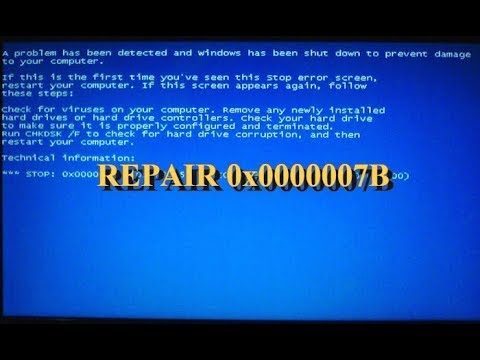Jugainfo.blogspot.com - Apakah anda pernah mengalami Blue Screen ? mungkin saat menjalankan program tiba-tiba Windows anda mengalami BSOD atau biasa yang disebut Blue Screen Of Death.
Blue Screen Of Death biasa pada umumnya terjadi ketika Windows kita sudah berjalan dan saat Hang, Freeze atau ketika menjalankan suatu Aplikasi pada Windows.
Tetapi apakah anda pernah mengalami Blue Screen pada saat Windows anda pertama kali booting ? Atau saat ini anda sedang mengalami masalah tersebut ? Sudah mencoba Start Up Repair dan masuk ke Safe Mode tetapi pada saat Start Up Windows langsung Blue Screen ?
Tenang saja, jika anda mengalami masalah tersebut, saya akan memberikan solusinya, biasanya Blue Screen tersebut adalah Error 0x0000007B.

Mengatasi Blue Screen Of Death (BSOD) saat Start Up Windows !
- Pada saat menghidupkan Komputer/PC, Laptop atau Notebook, masuklah kedalam Pengaturan BIOS pada Komputer/PC, Laptop atau Notebook anda dengan cepat langsung menekan ESC/F2/DELETE tergantung dari Komputer/PC, Laptop atau Notebook anda itu sendiri.
- Setelah masuk kedalam Pengaturan BIOS, pilih menu Advanced lalu pilih SATA Configuration.
- Ubahlah Pengaturan SATA anda yang di dalam Komputer/PC, Laptop atau Notebook biasanya, pengaturan yang harus di ubah adalah, SATA Operation atau Configure SATA as tergantung dari Komputer/PC, Laptop atau Notebook anda sendiri, yang penting bertuliskan IDE pada pengaturannya.
- Dan ubahlah IDE menjadi AHCI atau ATA lalu Save change and Reset.
- Dan nyalakan kembali Komputer/PC, Laptop atau Notebook anda, maka tidak akan anda temukan lagi Blue Screen Of Death yang terjadi pada saat mau memulai Windows Pada Komputer/PC, Laptop atau Notebook anda.
PENTING : Ketika anda sudah mematikan Komputer/PC, Laptop atau Notebook anda dengan waktu yang cukup lama, dan ketika pada saat menghidupkan kembali, tiba-tiba Blue Screen Of Death lagi, dan masuk kedalam Pengaturan BIOS dan menemukan Pengaturan SATA anda berubah ke IDE lagi, maka anda harus menggantikan Baterai CMOS pada Komputer/PC, Laptop atau Notebook anda, supaya tidak mengalami kejadian seperti ini terus menerus.
Sekianlah Artikel Postingan dari Kami ini, semoga bermanfaat buat anda dan jangan lupa Share dan Subcribe Via E-mail pada blog kami ini.
Terimakasih.